Хорошие новости! Не все удаленные видео на вашем iPhone навсегда недоступны, и существует безупречный способ восстановить их все, если вы случайно удалите их. Фактически, мир восстановления данных дает проблеск надежды тем, кто хочет вернуть свои драгоценные видео. В этом подробном руководстве представлены методы, инструменты и лучшие практики, которые помогут вам легко восстановить исчезнувшие воспоминания. Без лишних слов, давайте начнем и изучим как восстановить удаленные видео с iPhone без труда.
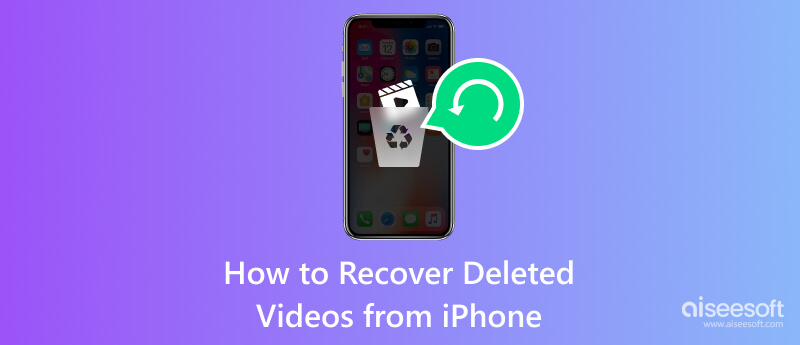
Каждый раз, когда вы удаляете изображение или видео, сохраненное на вашем iPhone, всегда проверяйте Недавно удалено папку, потому что она хранится там определенное время, прежде чем будет окончательно удалена. В течение 30 дней после периода хранения вы сможете получить доступ и посмотреть, какие видео, которые вы можете получить, все еще находятся здесь. Но после этого он автоматически удалит их из него, чтобы освободить больше места на вашей iOS. Вы можете выполнить следующие действия, чтобы узнать, как восстановить удаленные видео на вашем iPhone.
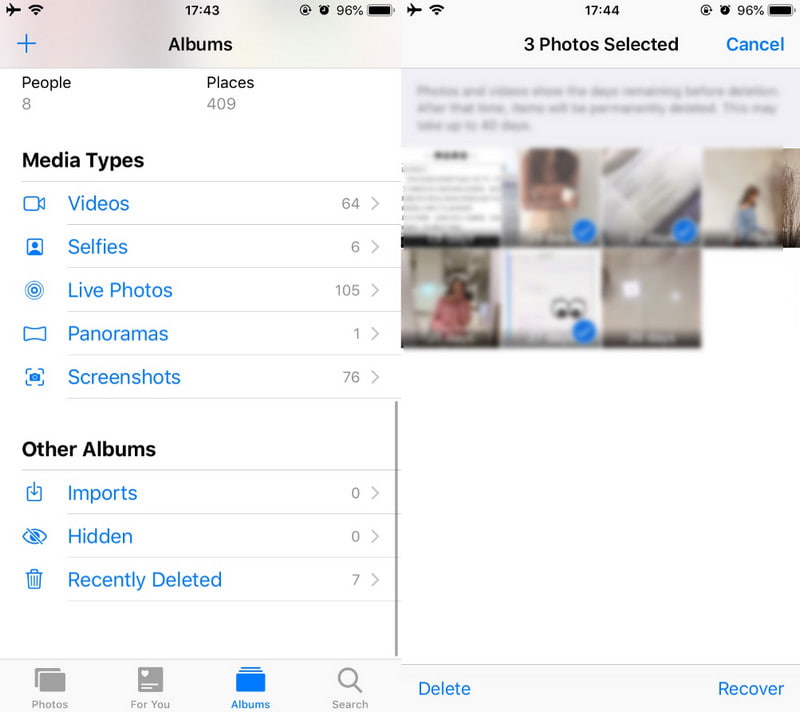
Как восстановить безвозвратно удаленные видео? Вы не можете использовать описанный выше метод, если видео, которые вы хотите получить, недоступны в папке «Недавно удаленные». Вот почему вы должны использовать Aiseesoft iPhone Восстановление данных чтобы легко восстановить такие файлы на вашем iPhone. Приложение создано с учетом ваших требований к восстановлению файлов, поскольку оно имеет метод быстрого и глубокого сканирования, который вы можете использовать. По сравнению с предыдущим методом это приложение может восстановить удаленные изображения, хранящиеся на вашем iPhone, даже если срок хранения истек. Помимо этого, вы также можете восстановить дополнительные файлы, такие как сообщения, аудио, изображения, восстановить сообщения WhatsApp и многое другое. Итак, если вы хотите попробовать это стороннее приложение, выполните следующие действия.
100% безопасность. Без рекламы.
100% безопасность. Без рекламы.
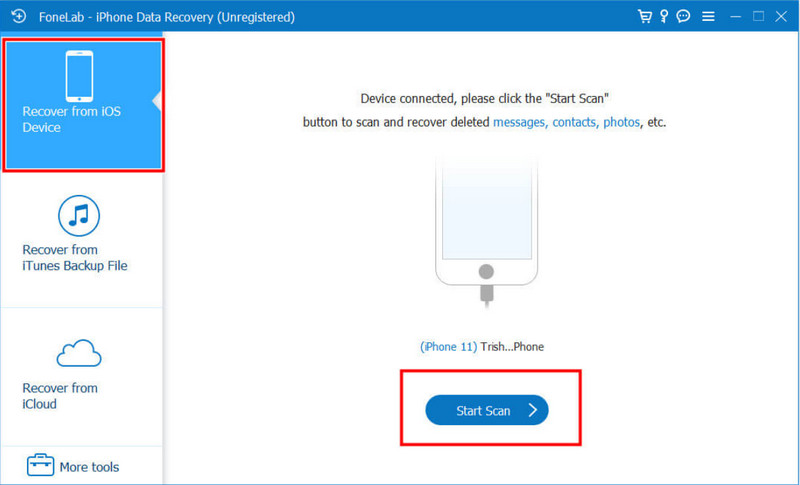
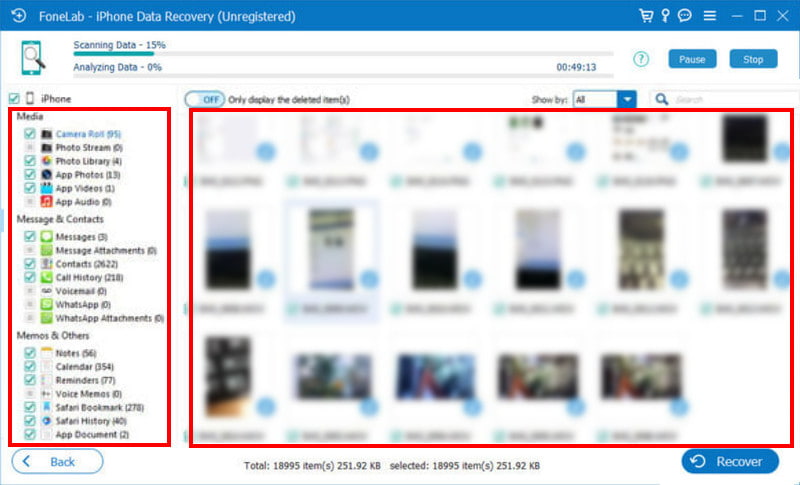

iTunes — это мультимедийный проигрыватель и медиа-библиотека, специально разработанная для устройств Apple, но теперь вы можете загрузить ее на Windows. Изначально приложение создавалось для воспроизведения и организации музыки. Тем не менее, со временем его функциональность расширилась и теперь включает в себя различный медиаконтент, и теперь он предназначен для восстановления и резервного копирования файлов на iOS. Если вы создали здесь резервную копию, вы можете узнать, как получить удаленные видео на вашем iPhone с помощью iTunes.
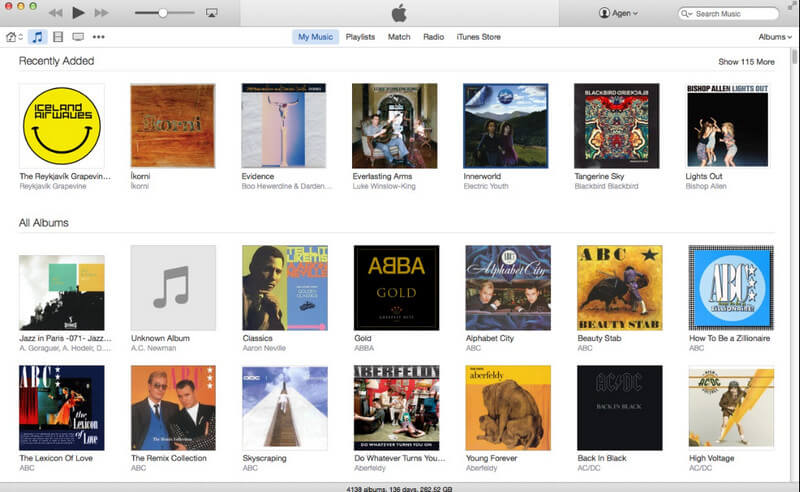
В отличие от iTunes, iCloud — это облачная служба хранения и вычислений, созданная Apple. Он надежно хранит данные пользователей iOS на сервере Apple, включая фотографии, видео, документацию, данные приложений, контакты и т. д. Если вы активировали это и синхронизировали файлы с iCloud, вам необходимо выполнить следующие действия. Узнайте, как восстановить удаленные видео на вашем iPhone, хранящиеся в iCloud.
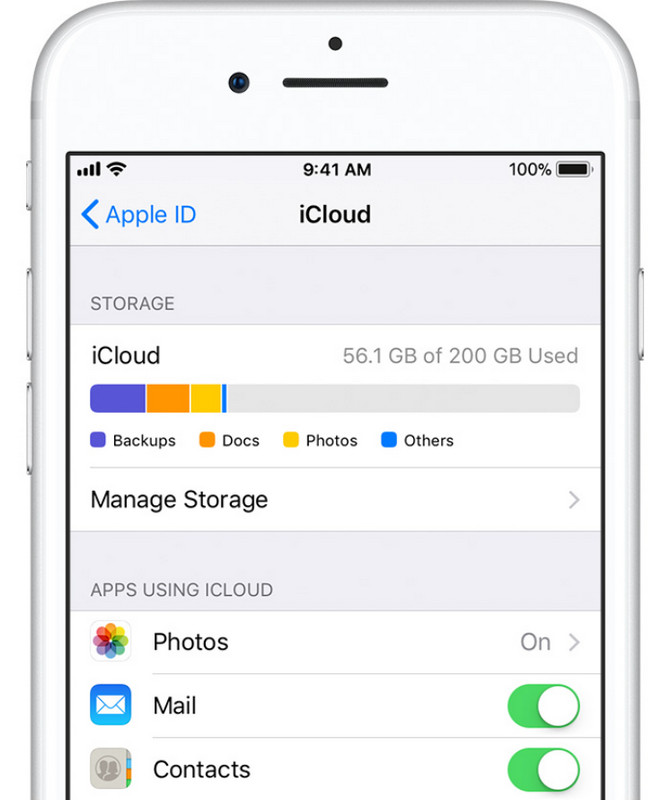
Куда попадают безвозвратно удаленные видео на iPhone?
Что ж, при удалении видео происходит два процесса: во-первых, оно сохраняется в папке, известной как «Недавно удаленные». Но по истечении периода хранения все файлы, хранящиеся в указанной папке, будут безвозвратно удалены, что освобождает место на вашем устройстве и в хранилище iCloud, если вы используете iCloud Photos.
Действительно ли удаленные видео с iPhone удаляются?
Если вы удалили видео со своего iPhone, оно сначала окажется в папке «Недавно удаленные», доступной через приложение «Фотографии». Здесь файл будет храниться 30 дней, но файлы исчезнут навсегда.
Как массово удалить видео с моего iPhone?
Откройте приложение «Фото» и нажмите вкладку «Альбомы». Выберите альбом, содержащий видео, которые хотите удалить, и нажмите «Выбрать» в правом верхнем углу. Теперь вы можете нажать на каждое видео, которое хотите удалить, и каждое из них будет отмечено синей галочкой. После выбора всех видео нажмите кнопку корзины, и появится сообщение с подтверждением; затем нажмите «Удалить».
Можете ли вы восстановить удаленные видео на iPhone без резервной копии?
Да, вы можете, и самый эффективный способ сделать это — использовать Aiseesoft iPhone Data Recovery, доступный на ваших Windows и Mac. Это приложение может восстановить удаленные видео, ранее сохраненные на вашем iPhone, даже если срок хранения истек или у вас нет резервной копии.
Что я могу сделать, чтобы предотвратить потерю видео в будущем?
Регулярное резервное копирование данных вашего iPhone с помощью iCloud или iTunes стало лучшим способом сделать это в случае потери данных. В этом случае научиться резервное копирование iPhone в iTunes и iCloud это важно.
Заключение
В этом подробном руководстве мы добавили каждый дюйм информации, которая может научить вас, как восстановить удаленные видео с вашего iPhone быстро и эффективно. Это включает в себя изучение папки «Недавно удаленные», использование сторонних ресурсов и использование возможностей резервных копий iCloud и iTunes. Помните, что стратегии упреждающего резервного копирования и быстрые действия могут сыграть решающую роль в сохранении нужных видео и других файлов. Если вы потеряли надежду получить видео, поскольку срок хранения истек или их нет в резервной копии, попробуйте использовать Aiseesoft iPhone Data Recovery, чтобы легко решить эту проблему.

Лучшее программное обеспечение для восстановления данных iPhone, позволяющее пользователям безопасно восстанавливать потерянные данные iPhone / iPad / iPod с устройства iOS, резервное копирование iTunes / iCloud.
100% безопасность. Без рекламы.
100% безопасность. Без рекламы.